Akıllı cep telefonunuz yok mu, cep telefonunda oynadığınız oyunları bilgisayardan da oynamak mı istiyorsunuz, popüler cep telefonları uygulamalarına bilgisayardan mı kullanmak istiyorsunuz? İşte hepsini yapabilmenizi sağlayan bu programı bilgisayarınıza nasıl kuracağınızı ve nasıl kullanacağınızı ekran görüntüleri ile anlatıyoruz.
İlk önce bu programı indirmek için BlueStacks İndir yazısına tıklayarak programı indirebileceğiniz yazımıza gidebilirsiniz. Ayrıca yazımızda BlueStacks Kaydol işlemini nasıl yapacağınızda anlatılmaktadır. Kurulum dosyasını indirdikten sonra iki kez tıklayarak programın kurulumuna başlıyoruz. İlk ekran aşağıdaki gibi olacaktır, burada sağ alt köşede yazının altında kalan bir “Devam et” butonu bulunmaktadır. Bu butona tıklamanız gerekmektedir.

Daha sonraki adımda BlueStacks’ın nereye kurulmasını istiyorsanız seçmelisiniz yada direk”sonraki” butonuna tıklayabilirsiniz.

Kurulum bu aşamasında Uygulama ve Uygulama bildirimlerini program ile almak istiyorsanız iki seçenek işaretli iken “Kur” diyerek kurulumu tam anlamıyla başlatıyorsunuz.

Kurulum başladığında aşağıdaki gibi size oynayacağınız oyunların ve uygulamaların logoları gösterilmektedir. Herhangi bir işlem yapmadan beklemelisiniz.

Kurulum bittikten sonra program otomatik olarak Uygulamaları indirmeye başlayacaktır. İnternet hızınıza bağlı olarak bu işlem de birkaç dakika sürecektir. Beklemeye devam.

Oyunlar ve uygulamalar indirildiğinde program otomatik olarak açılacaktır. Artık istediğiniz oyunları bilgisayardan oynayabilir ve istediğiniz uygulamalara bilgisayardan kayıt olabilirsiniz. BlueStacks kurulum sorunu yaşarsanız aldığınız hatayı aşağıda bulunan yorum gönder kısmından bize iletebilirsiniz. Size en kısa sürede yardımcı oluruz.

BlueStacks Nasıl Kullanılır? Programın İngilizce olması gözünüzü korkutmasın zaten her işi hemen hemen tıklama ile halledeceksiniz. Fakat iş yazı yazmaya geldiğinde biraz başınız ağrıyabilir. Program klavyenizi İngilizce klavye olarak algılayacaktır, bu nedenle bazı tuşların yeri değişecektir. Sizler için BlueStacks kullanırken değişik olan tuşları aşağıda liste olarak sunduk. Aşağıdaki listede tüm İngilizce ve Türkçe (Q) klavye farklılıklarını resim halinde bulabilirsiniz.

Tuş probleminizi yukarıdaki resimle çözebilirsiniz, mesela @ işareti Türkçe klavyede “Altgr” yada “ctrl+alt” ve Q ile çıkarken İngilizce klavyede Shift ve 2 ile çıkmaktadır. Bu önemli eklemeyi de yaptıktan sonra artık BlueStacks’ı kolaylıkla kullanabilirsiniz. Programı kullanırken yaşadığınız bir sorun olursa bizimle aşağıdaki yorum formları ile irtibat kurabilirsiniz.
 İndir, Kaydol, Üye Ol, Oyna Türkiyenin ilk ve tek kullanıcı dostu yardım sitesi!
İndir, Kaydol, Üye Ol, Oyna Türkiyenin ilk ve tek kullanıcı dostu yardım sitesi!
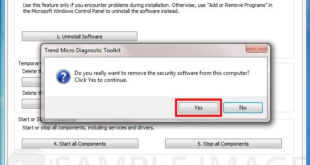
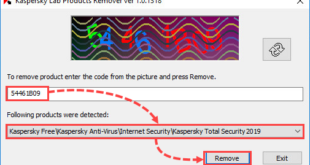
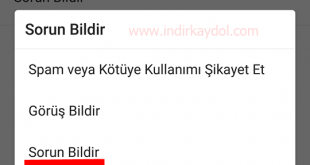
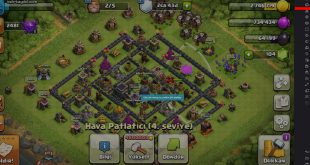

bende klavye rusça nasıl düzeltebilirim ???
cook güzel tavsiye ederim
3 dakka kaldi yaziyo ama indirilmiyoo
Program ücretsiz olduğu için sorunlar oluyor. Tekrar denerseniz sorun yaşamazsınız.
programı indirdim ama nasıl indircez ?
Programı burada anlatıldığı gibi kurun, daha sonra yine yukarıda ekran görüntüleri ile gösterildiği gibi arama kutusuna istediğiniz oyun yada uygulamayı yazarak arayın ve indirin.
ok
TŞŞŞŞKKKK 🙂
çook iyi 🙂
allah razı olsun tşk
Sağolasın arkadaş.